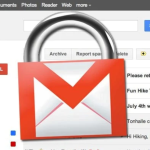Με έναν κουβά 3 GB ασύρματων δεδομένων από την εταιρεία κινητής τηλεφωνίας σας που συχνά κοστίζει περισσότερο από 50 $, είναι λογικό να εκμεταλλευτείτε τη συχνά απεριόριστη ή τουλάχιστον γενναιόδωρη φύση μιας φθηνής, ενσύρματης οικιακής σύνδεσης στο Διαδίκτυο όταν μπορείτε.
Το Netflix εκτιμά ότι η υπηρεσία ροής ταινιών και τηλεόρασης, χρησιμοποιώντας τη ρύθμιση Καλύτερης Ποιότητας σε υψηλή ευκρίνεια, χρησιμοποιεί έως και 4,7 GB δεδομένων την ώρα — δηλαδή 282 GB το μήνα για μια καθημερινή ταινία δύο ωρών ή θεωρητικά 4.700 $ εάν έπρεπε να χρησιμοποιήστε τη σύνδεση LTE ενός τηλεφώνου.
Έγραψα για τρόπους βελτίωσης των πραγμάτων εάν αντιμετωπίζετε προβλήματα με το οικιακό σας Διαδίκτυο και πρόσφατα εξέτασα τις παρεμβολές. Στο παρελθόν, εξέτασα επίσης βελτιώσεις ροής βίντεο που μπορείτε να κάνετε και είχα προσθέσει έναν μόνο επαναλήπτη για να διευρύνετε την εμβέλεια του δικτύου WiFi σας.
Ωστόσο, τα μεγάλα σπίτια και τα παλαιότερα σπίτια με χοντρούς τοίχους μπορούν να χρησιμοποιήσουν πολλαπλά σημεία πρόσβασης (ενσύρματα) και επαναλήπτες (ασύρματα) για να διαδώσουν το σήμα σε όλο το σπίτι. Δείτε πώς μπορείτε να μεταφέρετε οικονομικά σήματα ροής πολυμέσων στις γωνιές του σπιτιού σας.
Βήμα 1: Έρευνα
Κατεβάστε μια δωρεάν εφαρμογή αναλυτή για το τηλέφωνό σας. Χρησιμοποιώ τον αναλυτή WiFi της Farproc για Android, που είναι διαθέσιμος στο κατάστημα Google Play.
Η εφαρμογή εμφανίζει τα επίπεδα σήματος γραφικά. Περπατήστε στο σπίτι σας, σημειώνοντας την υπάρχουσα ισχύ του σήματος WiFi σε μακρινές γωνίες. Ερευνήστε τα παιδικά υπνοδωμάτια και την αυλή, συμπεριλαμβανομένου του δημοφιλούς χώρου της πισίνας για το iPad, εάν έχετε.
Συμβουλή: Μια ένδειξη ισχύος σήματος -80 ή -90 dBm δεν είναι ικανοποιητική και μπορεί να προκαλέσει κακή απόδοση. Είναι ένας αρνητικός αριθμός, οπότε πιο κοντά στο μηδέν είναι καλύτερο.
Βήμα 2: Σχεδιάστε την Τοπολογία σας
Σκεφτείτε τον υπάρχοντα δρομολογητή ως τον κόμβο σε μια φυσική τοπολογία βασισμένη σε αστέρια. Αυτός ο κόμβος είναι η κεντρική συσκευή που παρέχει το Διαδίκτυο από το δρόμο.
Ένα ή περισσότερα σημεία ασύρματης πρόσβασης συνδέονται με καλώδια στον διανομέα. Σκεφτείτε το καλώδιο ως ακτίνα και το σημείο πρόσβασης ως κόμβο.
Ένας ασύρματος επαναλήπτης συνδέεται ασύρματα σε κάθε σημείο ασύρματης πρόσβασης. Ο υπάρχων δρομολογητής με δυνατότητα WiFi μπορεί να έχει και τον δικό του ασύρματο επαναλήπτη.
Ο επαναλήπτης επεκτείνει το αστέρι προς τα έξω και επεκτείνει την εμβέλεια προς τα έξω από τον υπάρχοντα δρομολογητή. Ο υπάρχων δρομολογητής τροφοδοτεί ένα σημείο πρόσβασης μέσω ενός καλωδίου και, στη συνέχεια, το σημείο πρόσβασης τροφοδοτεί τον επαναλήπτη, ο οποίος με τη σειρά του τροφοδοτεί τη συσκευή τελικού χρήστη.
Βήμα 3: Σχεδιάστε τη διάταξη
Τα δωμάτια που έχουν ικανοποιητικό σήμα που λήφθηκε στην αρχική έρευνα μπορούν να αγνοηθούν. Οι περιοχές με κακή ισχύ σήματος θα πρέπει να είναι συνδεδεμένες με τον διανομέα. περιοχές με πολύ κακή ή καθόλου ισχύ σήματος θα πρέπει να καλύπτονται από τον ασύρματο επαναλήπτη.
Για παράδειγμα, εάν ο υπάρχων δρομολογητής βρίσκεται στο κρησφύγετο στη μία πλευρά του σπιτιού και υπάρχει πολύ κακό σήμα στην κουζίνα στην άλλη πλευρά του σπιτιού, τότε τοποθετήστε ένα ενσύρματο σημείο πρόσβασης στο διάδρομο έξω από το κρησφύγετο και έναν ασύρματο επαναλήπτη στην κουζίνα. Το ενσύρματο σημείο ασύρματης πρόσβασης θα λειτουργεί σαν ένας μετατοπισμένος υπάρχων δρομολογητής, επεκτείνοντας το ασύρματο σήμα στο διάδρομο. Ο ασύρματος επαναλήπτης θα πάρει το σήμα και θα το διανείμει σε συσκευές χαμηλής κατανάλωσης στην κουζίνα.
Συμβουλή: Λάβετε υπόψη ότι οι επαναλήπτες, αλλά όχι τα σημεία πρόσβασης, μειώνουν τις ταχύτητες του Διαδικτύου.
Βήμα 4: Αγοράστε το Gear
Χρησιμοποίησα έναν συνδυασμό προϊόντων Belkin, συμπεριλαμβανομένων των Belkin F9K1106 Dual Band Range Extenders και Belkin F9K1102 N600 Wireless Dual Band N+ Routers, τους οποίους μπορείτε να μετατρέψετε σε σημείο πρόσβασης. Μπορείτε να χρησιμοποιήσετε όλους τους υπάρχοντες δρομολογητές WiFi.
Βήμα 5: Μετατρέψτε το νέο δρομολογητή σε σημείο πρόσβασης
Ανοίξτε τον πίνακα εργαλείων του νέου δρομολογητή και αναζητήστε μια ρύθμιση “Διαμόρφωση ως σημείο πρόσβασης” ή παρόμοια ρύθμιση. Στη συνέχεια αποθηκεύστε τη διαμόρφωση.
Βήμα 6: Εγκαταστήστε τα σημεία πρόσβασης
Συνδέστε τα σημεία πρόσβασης στις υπάρχουσες θύρες LAN του δρομολογητή.
Συμβουλή: Χρησιμοποιήστε μια μη διαισθητική θύρα Ethernet LAN στο νέο δρομολογητή — αυτή που έχει μετατραπεί σε σημείο πρόσβασης — και όχι τη θύρα WAN όταν συνδέεστε στον υπάρχοντα δρομολογητή.
Βήμα 7: Διαμόρφωση των Repeaters
Ακολουθήστε τις οδηγίες που περιλαμβάνονται στο προϊόν για να διαμορφώσετε κάθε επαναλήπτη ώστε να επαναλαμβάνει κάθε σημείο πρόσβασης ή τον υπάρχοντα δρομολογητή με δυνατότητα WiFi.
Συμβουλή: Κάθε επαναλήπτης/σημείο πρόσβασης ή συνδυασμός επαναλήπτη/υπάρχοντος δρομολογητή θα πρέπει να βρίσκεται σε διαφορετικά κανάλια συχνότητας. Κάθε σημείο πρόσβασης πρέπει να έχει ένα μοναδικό όνομα, που ονομάζεται “SSID” — ο επαναλήπτης το χρησιμοποιεί για να βρει το σημείο πρόσβασης.